X(Twitter)やインスタなどのSNSをはじめ、スマホアプリに不具合はつきものですよね。
でも大抵の不具合はアプリを再起動することで解決します!
アプリの再起動とは、スマートフォンやコンピュータで動作しているアプリケーション(アプリ)を一度終了させてから、再び起動する操作を指します。タスクキルと呼ばれることもあります。
 SNS案内人
SNS案内人今回はアプリの再起動のやり方だけでなく、できない時の対処法もあわせて解説ますので、参考にしてみてください。
【iPhone】アプリの再起動・タスクキルのやり方まとめ
iPhoneではホームボタンの有無で、アプリの終了・再起動の方法が変わります。それぞれ画像つきで紹介しますので、試してみましょう。
ホームボタンがある機種の場合
iPhone6、iPhone7、iPhone8、iPhoneSEなどはホームボタンがあることでおなじみですよね。
- iPhoneSE(第3世代)
- iPhoneSE(第2世代)
- iPhoneSE(第1世代)
- iPhone 8
- iPhone 8 Plus
- iPhone 7
- iPhone 7 Plus
- iPhone 6s
- iPhone 6s Plus
- iPhone 6
- iPhone 6 Plus
ホームボタンがある機種でアプリの再起動をする方法は以下の通りです。
❶ホームボタンを2回連続で押す。

❷起動中のアプリが一覧表示されるマルチタスク画面で、終了したいアプリを上にスワイプする。

❸アプリ一覧から再度アプリを開く。

ホームボタンがない機種の場合
iPhoneX、iPhone11、iPhone12、iPhone13などホームボタンがない機種で、アプリを再起動する方法は以下の通りです。
❶ホーム画面の下部から上の方向にスワイプする。
❷起動中のアプリが一覧表示されるマルチタスク画面で、終了したいアプリを上にスワイプする。
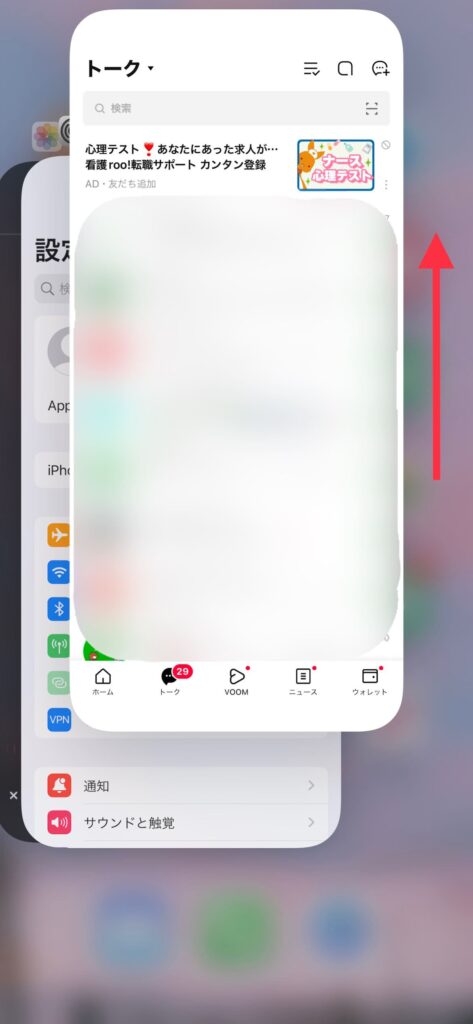
❸アプリ一覧から再度アプリを開く。

【Android】アプリの再起動・タスクキルのやり方まとめ
Androidはさまざまな機種がありますが、ほとんどは以下の方法でアプリの再起動ができます。
❶画面右下の四角いマルチタスクボタンをタップする。
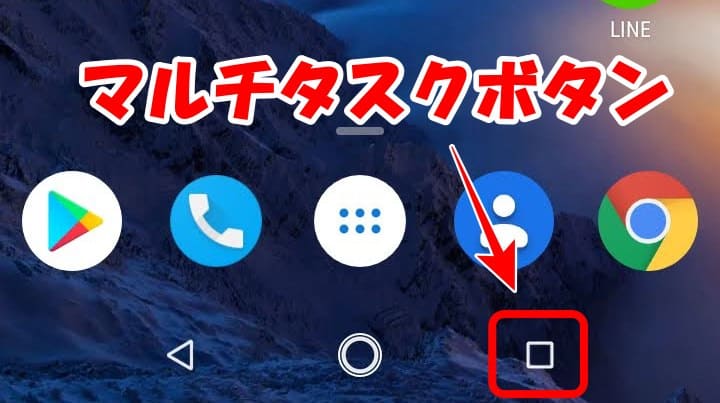
❷❷起動中のアプリが一覧表示されるので、終了したいアプリを上にスワイプする。
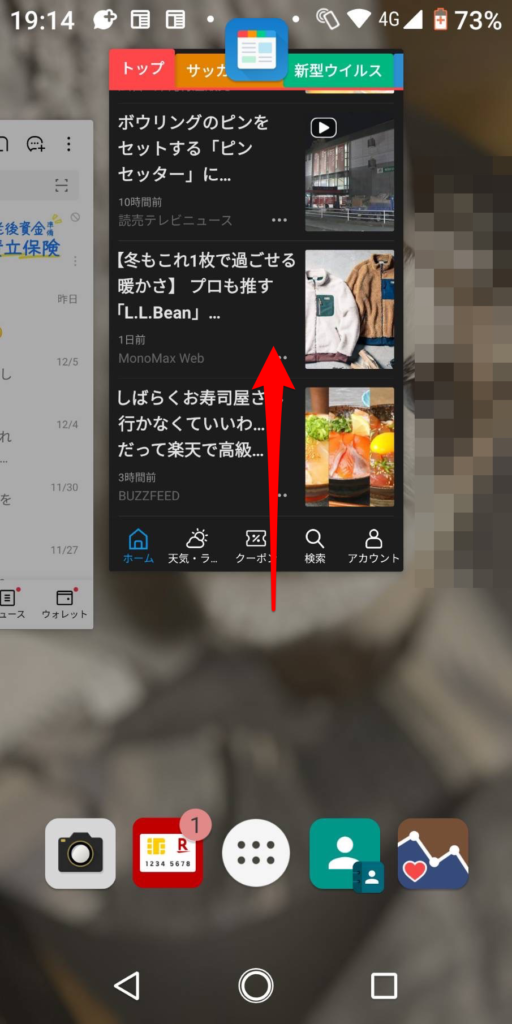
❸アプリ一覧から再度アプリを開く。

アプリの不具合が再起動で解決しない場合の対処法
その他にもアプリの不具合には「スマホが容量不足で重い」ケースや「AndroidのOSバージョンが古い」「iPhoneのiOSバージョンが古い」ことが関連しているケースが多いです。
これらのポイントを押さえておけば、アプリの不具合もスムーズに解消しやすくなります。
日頃からスマホの状態をチェックしておくことで、快適にアプリを使い続けることができますよ。
 SNS案内人
SNS案内人それでも解決しない場合は、アプリのサポート窓口に相談してみましょう。






コメント